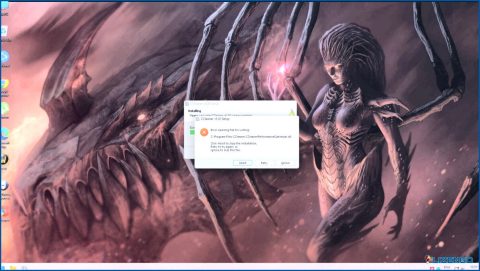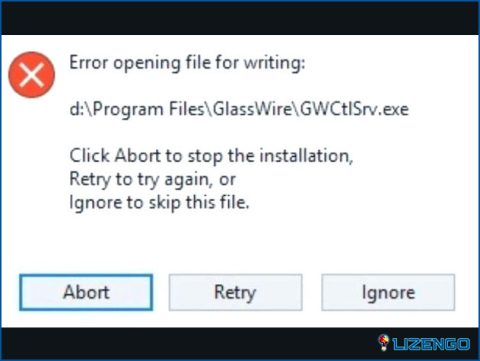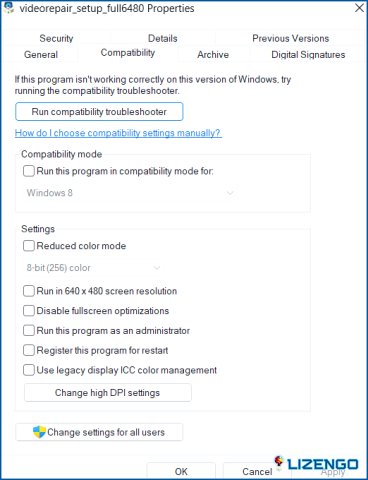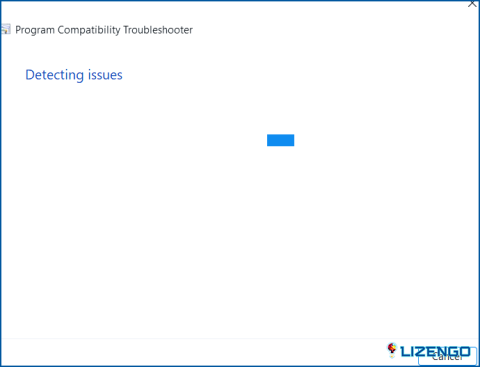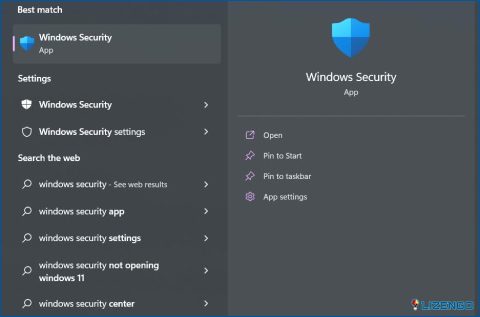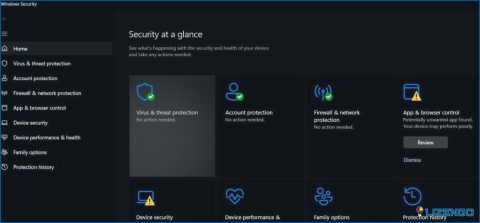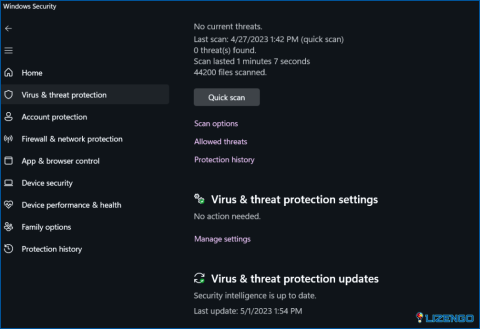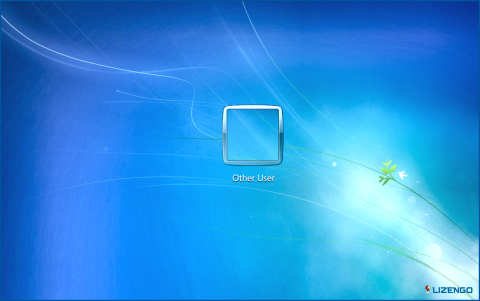Cómo solucionar el error «Error al abrir archivo para escribir» en Windows
Acabas de encontrarte con el error «Error al abrir archivo para escribir»? Pues bien, se trata de un error común de Windows que puede producirse al intentar instalar, actualizar o ejecutar un programa o aplicación. El mensaje de error suele aparecer cuando intentas acceder a un archivo que está siendo utilizado por otro programa o cuando no tienes permisos suficientes para acceder al archivo.
Además, este error suele aparecer cuando intentas instalar una aplicación popular como Steam, VLC media player o MSI Afterburn. El error puede ser frustrante, ya que te impide instalar la app que quieres utilizar.
¿Qué desencadena el error «Error al abrir archivo para escritura»?
Algunas razones comunes por las que puede producirse este error incluyen:
- El archivo está actualmente en uso por otro programa, lo que le impide acceder a él.
- No dispone de los permisos necesarios para acceder al archivo, por ejemplo, si ha iniciado sesión como usuario invitado o si su cuenta no tiene privilegios de administrador.
- Tu software antivirus o cortafuegos está bloqueando el acceso al archivo, impidiéndote acceder a él.
- El propio archivo está dañado o corrupto, lo que le impide abrirlo.
¿Cómo solucionar el error «Error al abrir archivo para escribir» en Windows 11?
Afortunadamente, hay varias soluciones que puede probar para arreglar este problema. ¡Aquí las tienes!
Solución 1: Vuelva a descargar el archivo afectado
Este problema suele producirse debido a una descarga incompleta del archivo de instalación. Esto significa que el tamaño del archivo de instalación descargado puede ser inferior al tamaño real indicado durante la descarga. Para solucionar este problema, puede intentar volver a descargar el software para asegurarse de que tiene el archivo de instalación completo.
Otro factor a tener en cuenta es si está descargando la versión correcta del software. Algunos programas están disponibles en versiones de 32 y 64 bits, por lo que es importante asegurarse de descargar la versión compatible con su sistema operativo. Por ejemplo, si está ejecutando Windows 11, es probable que necesite la versión de 64 bits del software, mientras que para Windows 10, es posible que tenga que comprobar qué versión es compatible con su equipo.
Solución 2: Ejecute el solucionador de problemas de compatibilidad de programas
Sí, puede utilizar el Solucionador de problemas de compatibilidad de programas en Windows para solucionar el error «Error al abrir archivo para escritura». El Solucionador de problemas de compatibilidad de programas es una herramienta integrada en Windows que puede ayudarle a resolver problemas de compatibilidad con programas o aplicaciones antiguos que pueden estar causando el error.
A continuación se explica cómo utilizar el Solucionador de problemas de compatibilidad de programas:
- Haga clic con el botón derecho en el archivo de instalación del programa o en el archivo .exe que está causando el error y seleccione «Propiedades» y cambie a la pestaña «Compatibilidad» en la ventana Propiedades.
- En «Modo de compatibilidad», marque la casilla «Ejecutar este programa en modo de compatibilidad para» y seleccione la versión de Windows para la que está diseñado el programa.
- En «Configuración», marque la casilla que dice «Ejecutar este programa como administrador.»
- Pulsa en «Aplicar» y luego en «Aceptar» para guardar los cambios.
- Intente instalar o ejecutar el programa de nuevo para ver si el error se ha resuelto.
Si el Solucionador de problemas de compatibilidad de programas no soluciona el error, puede probar las otras soluciones que aparecen en nuestro blog.
Solución 3: Desactivar el acceso controlado a carpetas
El acceso controlado a carpetas es una característica crucial de Windows que ayuda a proteger su sistema evitando el acceso no autorizado a carpetas protegidas y áreas de memoria. Sin embargo, esta característica a veces puede interferir con la instalación de ciertas apps o programas, causando el error «Error al abrir archivo para escritura».
Si confías en la aplicación que está causando el error, puedes desactivar el acceso controlado a carpetas temporalmente para permitir que la aplicación realice los cambios necesarios. A continuación se explica cómo puede desactivar el acceso controlado a carpetas:
- Abra Seguridad de Windows buscándola en la barra de búsqueda de Windows o haciendo clic en el icono del escudo en la barra de tareas.
- Haga clic en «Virus & protección contra amenazas».
- En «Virus & configuración de protección contra amenazas», haga clic en «Administrar configuración».
- Desplácese hacia abajo hasta encontrar «Acceso controlado a carpetas» y desactívelo.
- Intente instalar o ejecutar el programa de nuevo para ver si el error se ha resuelto.
Solución 4: Cambie a una nueva cuenta de usuario
Cambiar a una nueva cuenta de usuario en Windows puede ayudar a resolver el problema «Error al abrir archivo para escritura» si el error está relacionado con un problema de permisos en su cuenta actual. He aquí cómo cambiar a una nueva cuenta de usuario:
- Pulse sobre el icono de Windows situado en la barra de tareas y, a continuación, haga clic en la imagen de su perfil de usuario y seleccione «Cambiar configuración de cuenta».
- Haga clic en «Añadir a otra persona a este PC».
- Siga las indicaciones en pantalla para crear una nueva cuenta de usuario.
- Una vez creada la nueva cuenta de usuario, cambie a ella haciendo clic en el menú Inicio, haciendo clic en la imagen del perfil de usuario y seleccionando la nueva cuenta de usuario en el menú desplegable.
- Intente instalar o ejecutar de nuevo el programa para ver si se ha resuelto el error.
Si el error se resuelve en la nueva cuenta de usuario, indica que el problema estaba relacionado con un problema de permisos en su cuenta anterior. Es posible que tenga que solucionar más problemas para identificar y solucionar el problema de permisos en su cuenta original.
Solución 5: Elija un directorio de instalación diferente
Cuando se instala una aplicación en Windows, la unidad del sistema (normalmente la unidad C) se elige como ubicación de instalación predeterminada. Sin embargo, si hay un problema con la unidad del sistema, puede causar el error «Error al abrir el archivo para escribir». En tales casos, elegir una unidad diferente para la instalación puede ayudar a resolver el problema.
Conclusión
Hay varias soluciones que puede probar para resolver el problema, como volver a descargar el archivo de instalación, desactivar el acceso controlado a carpetas, utilizar el Solucionador de problemas de compatibilidad de programas, cambiar a una nueva cuenta de usuario y seleccionar una ubicación de instalación diferente.
Es esencial solucionar el problema e identificar la causa raíz para evitar que se repita en el futuro. Siguiendo las soluciones descritas en este blog, podrá resolver el error «Error al abrir archivo para escritura» y seguir utilizando su PC con Windows sin interrupciones.
¿Te ha resultado útil este post? ¡No dudes en compartir tus opiniones en la caja de comentarios!